Table of contents
Microsoft Excel的VBA宏是可以在任何工作表中轻松执行任何操作的工具之一。 它还可以节省大量时间。 VBA宏为有效分析大量数据铺平了道路。 编辑VBA宏是使用该应用程序的一个重要部分。 在本教程中,您将通过适当的例子和适当的插图学习如何编辑Excel中的宏。
下载实践工作手册
下载这本练习手册。
如何编辑宏程序.xlsm取消隐藏个人工作簿中的宏程序
你的宏可以保存在任何地方。 如果个人工作簿是隐藏的,你可能必须先取消隐藏。 个人工作簿是保存整个宏的特定文件。 它保存在你的电脑上,每次你打开Excel时都会打开。 然而,这个文件默认是隐藏的。 要看它是否存在,你必须取消隐藏。 你必须取消隐藏个人工作簿才能编辑任何宏在其中保存。
📌 阶梯
① 首先,点击 查看 标签:从 窗口 组,选择 解除隐藏 按钮。
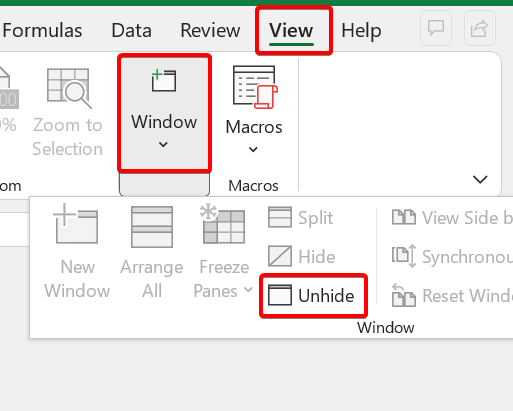
② 之后,你会看到一个 解除隐藏 对话框。
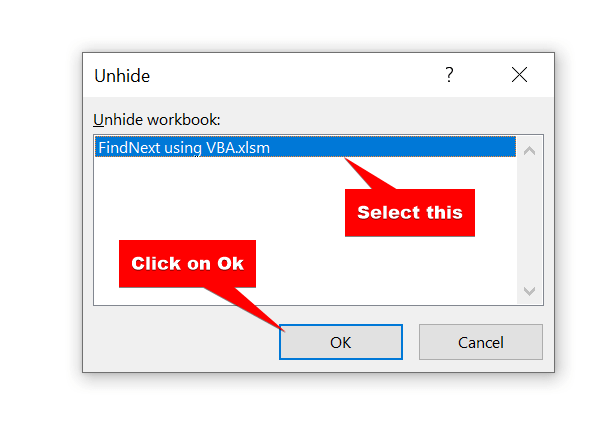
③ 选择个人工作簿并点击 认可 .
最后,你会看到带有宏的个人工作簿。 现在,你可以随时编辑宏。
阅读更多。 [解决方法:]无法编辑隐藏工作簿上的宏(2个简易解决方案)
在Excel中编辑宏的2种方法
事实上,在Excel中编辑宏是很容易的。 如果你已经启用了宏,你可以随时打开VBA编辑器。 然后你就可以编辑了。
我们将为你提供两种编辑宏的方法。 让我们逐一看看。
1.在Excel中编辑VBA宏的键盘快捷方式
如果你习惯于使用键盘快捷键,并希望使你的操作更快,这将是你的一个首选方法。 我们向你展示两个 进入VBA编辑器的键盘快捷键 你可以选择其中任何一个,这取决于你。
1.1 打开宏对话框的键盘快捷方式
这个键盘快捷键将打开一个宏对话框。 从那里,你可以选择任何宏并进行编辑。
📌 阶梯
① 首先,按 Alt+F8 会出现一个宏对话框。

② 现在,选择任何一个宏,从 巨集名称 列表。

③ 点击进入 编辑 .

④ 之后,它将带你到 VBA编辑器 .

最后,从 VBA编辑器 你可以根据你的需要编辑宏。
阅读更多。 如何在Excel中编辑名称框(编辑、更改范围和删除)?
1.2 直接打开VBA编辑器的键盘快捷方式
如果你是从其他来源得到的工作簿,明智的做法是按照前面的方法来编辑宏。 但是,如果这是你自己的工作簿,你可以按照这个简单的方法。
你知道你的工作簿的所有模块和宏的名称,对吗? 所以,你可以随时进入任何模块并编辑宏。
📌 阶梯
① 首先,按 Alt+F11 .
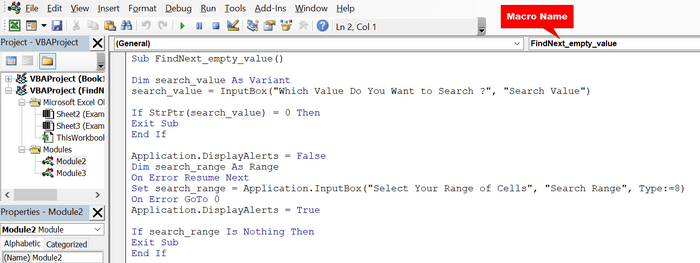
② 它将打开VBA编辑器。 现在,选择你的模块。 双击它。
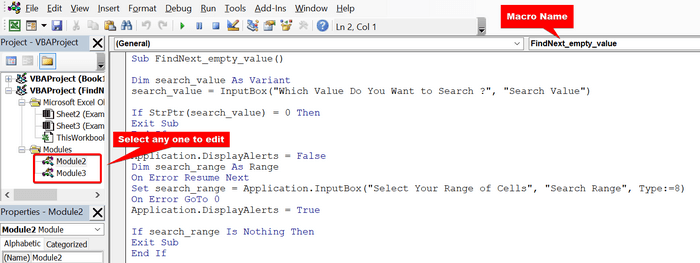
现在,你的 VBA编辑器 是开放的,你可以轻松地编辑宏。
阅读更多:Excel VBA中的22个宏程序实例
2.在Excel中使用宏命令来编辑VBA代码
如果你是一个喜欢与用户界面打交道的人,这个人是为你准备的。 这里有一个 巨集 按钮,在Microsoft Excel的 查看 从那里,你可以打开 宏观 让我们一步步来看看。
📌 阶梯
① 首先,去到 查看 你会看到 巨集 右边的按钮。
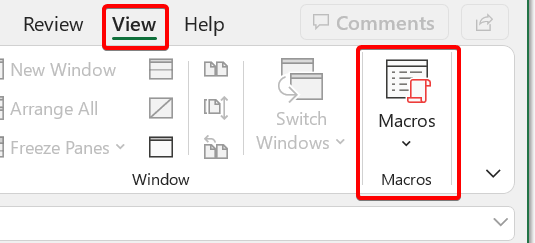
② 点击 "宏",之后 宏观 对话框将打开。

③ 从以下方面选择任何宏 宏的名称 列表。

④ 点击进入 编辑 .

⑤ 这就是你所选择的宏。 现在,你可以开始编辑。

阅读更多。 如何为Excel中的按钮指定一个宏程序
类似读物
- 在Excel中,如果单元格中含有数值,VBA Macro就会删除行(2种方法)
- 如何在Excel中用键盘编辑单元格(4种便捷的方法)
- Excel中编辑链接或更改来源选项变灰的7种解决方案
- 如何在Excel中编辑单元格而无需双击(3个简单的方法)
编辑后测试宏:调试和运行
到此为止,我们已经讨论了如何在Excel中打开VBA编辑器来编辑宏。 在本节中,我们将编辑一个宏并进行测试。
我们为你提供了一个练习工作簿。 从该工作簿中,我们将编辑宏。
看一下这个数据集。
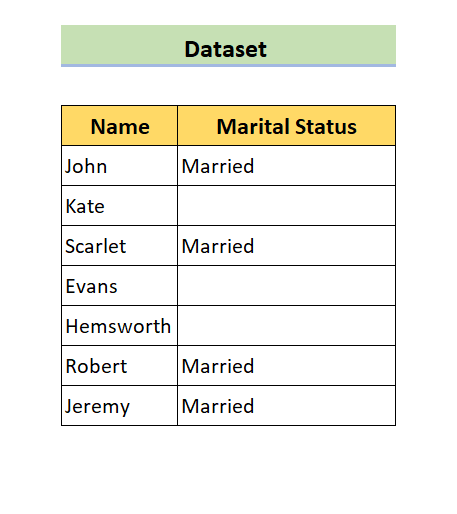
在这里,我们在数据集中有一些空白单元格。 我们的目标是用""一词来填补这些空白单元格。 未婚 ".
这就是我们的VBA代码。
Sub FindNext_empty_value() Dim search_value As Variant search_value = InputBox("Which Value Do You Want to Search ?", "Search Value") If StrPtr(search_value) = 0 Then Exit Sub End If Application.DisplayAlerts = False Dim search_range As Range On Error Resume Next Set search_range = Application.InputBox("Select Your Range of Cells"," Search Range", Type:=8) On Error GoTo 0 Application.DisplayAlerts= True If search_range Is Nothing Then Exit Sub End If Dim FindRng As Range Set FindRng = search_range.Find(what:=search_value) counter = 0 Do counter = counter + 1 FindRng.value = "Unmarried" Set FindRng = search_range.FindNext(FindRng) Loop While Not FindRng Is Nothing MsgBox "总计 " & counter & " 空单元被替换成:Unmarried" End Sub 在我们执行该代码后,我们的结果就像下面的截图。
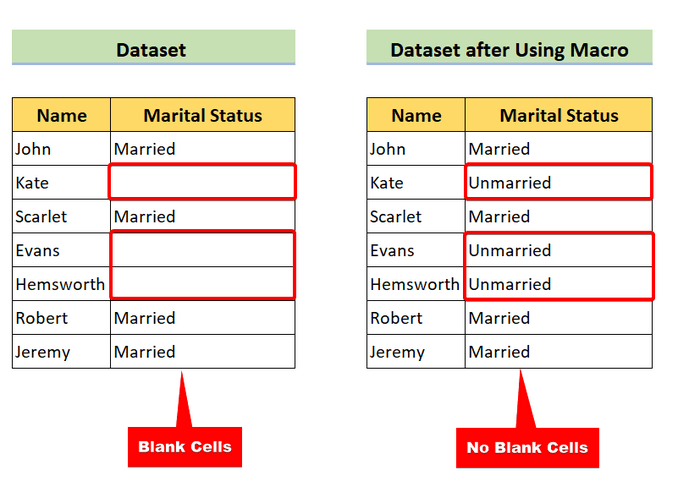
现在,我们要对其进行编辑。 在这种情况下,我们将在空白单元格中填入""一词。 单人 "
📌 阶梯
① 首先,按 Alt+F8 会出现一个宏对话框。

② 选择 查找下一个空值

③ 然后,点击 编辑 .
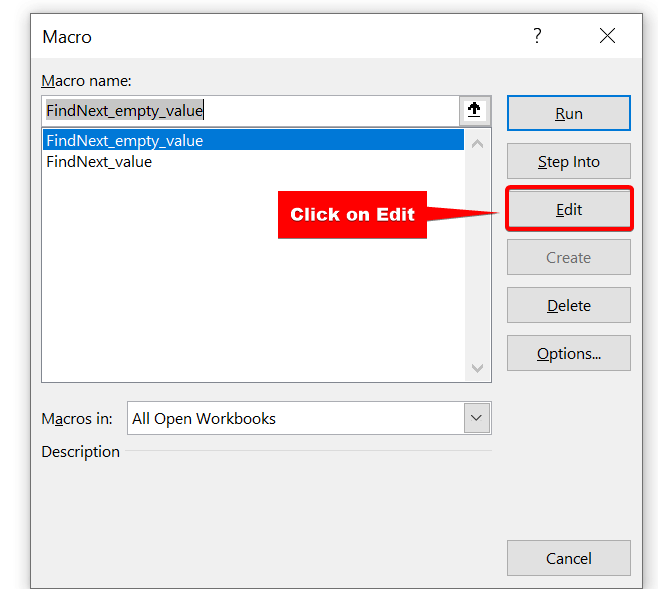
④ 之后,VBA编辑器就会打开。 现在,我们要在这里做一个简单的改动。 我们把" 未婚 "字。
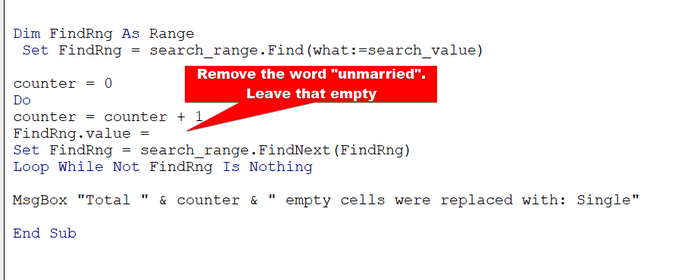
⑤ 现在,从 调试 菜单栏,选择 编译VBAProject .
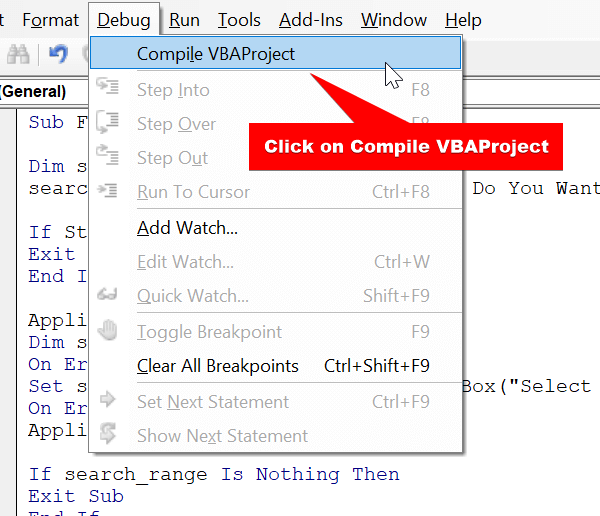
⑥ 之后,它将显示一个错误,因为我们没有给出任何值。
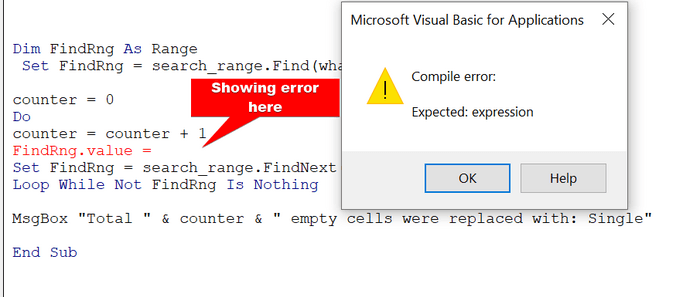
⑦ 现在,将其改为" 单人 ",如下面的截图。
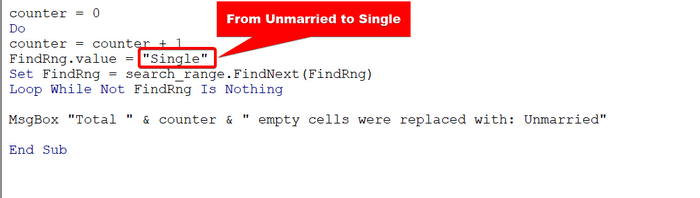
⑧ 同样,从 调试 菜单栏,选择 编译VBAProject 这一次不会有错误。 现在,保存文件。
⑨ 再次,按 Alt+F8 在你的键盘上选择 查找下一个空值

⑩ 然后,点击 运行 .
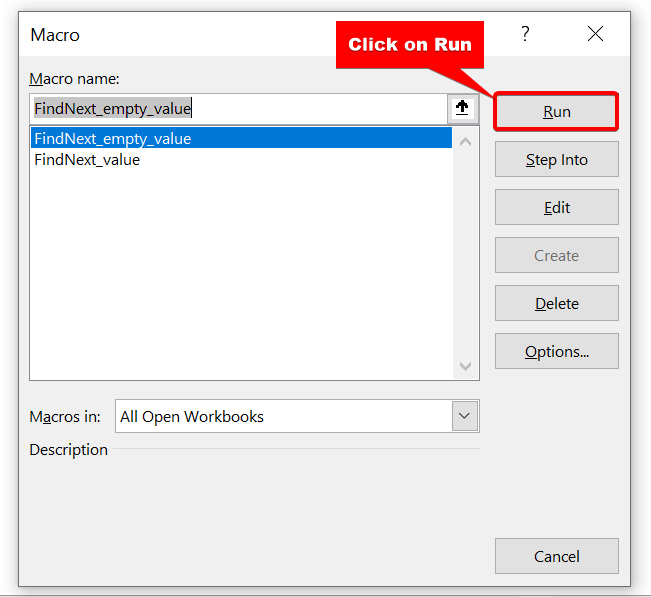
⑪ 在搜索值框中,由于我们要搜索空白单元格,所以该字段留空。
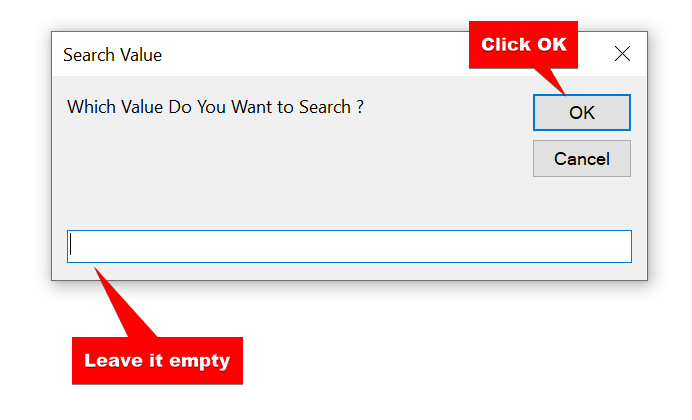
⑫ 选择你的数据的单元格范围。
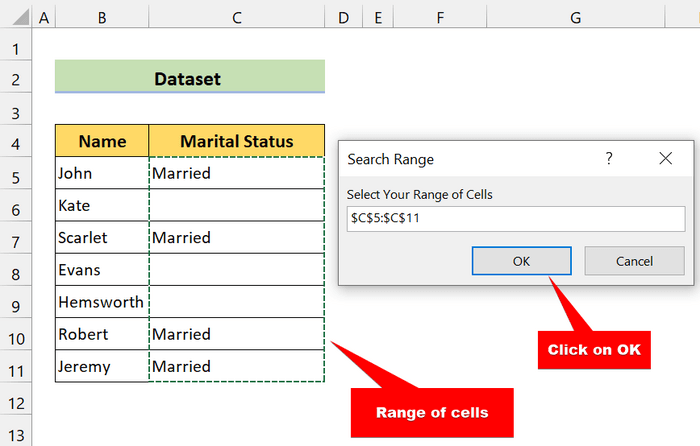
⑬ 然后,点击 认可 .
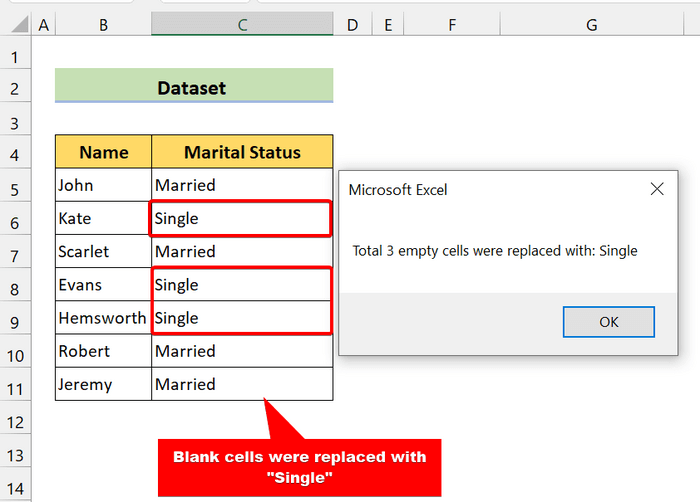
正如你所看到的,我们已经成功地编辑了我们的代码,而且工作正常。
阅读更多。 如何编辑Excel中的命名范围
💬 需要记住的事情
✎ 如果你没有从一个人那里得到启用了宏的Excel文件 可信赖的来源 , 不启用 宏的内容。 可能存在恶意代码 .
✎制作一份 VBA宏程序 这样你就可以在将来需要的时候轻松找到代码。
总结
最后,我希望本教程为你提供了在Excel中编辑宏的有用知识。 我们建议你学习并将所有这些说明应用于你的数据集。 下载练习工作簿并亲自尝试这些。 此外,欢迎在评论区提出反馈意见。 你的宝贵反馈使我们有动力创造这样的教程。 不要忘记检查我们的网站 独家专访 遇到各种与Excel有关的问题和解决方案。

